Topp 3 sätt att återställa förlorade filer på iPhone / iPad efter iOS 11/12-uppdatering
Den första offentliga betaversionen av iOS 12 föriPhone / iPad släpptes nyligen, vilket gör att icke-utvecklare kan ladda ner och testa med ny funktion gratis. Men den här versionen verkar inte lika fulländad som användarna förväntade sig eftersom den kan orsaka dataförlust under / efter iOS 12/11-uppdateringen. Tänk om du är i en sådan situation, hur skulle du hantera det? I det här inlägget kommer vi dela 3 metoder som hjälper dig återställa förlorade data på iPhone X / 8/7/7 Plus / 6s / 6s Plus / 6/6 Plus / 5s och iPad efter iOS 12/11 uppdatering, här är vad du kan prova.

- Sätt 1: Hämta försvunna filer efter uppdatering av iOS 12/11 med iTunes Backup
- Sätt 2: Återställ förlorade data på iOS 12/11 efter uppgradering från iCloud Backup
- Sätt 3: Återställa förlorade data på iOS 12/11 efter uppdatering utan säkerhetskopiering
Sätt 1: Hämta försvunna filer efter uppdatering av iOS 12/11 med iTunes Backup
Om du har gjort säkerhetskopiering på iTunes innan du uppdaterade till iOS 12/11, kommer det att vara mycket lättare, eftersom du kan återställa förlorade filer på iPhone / iPad efter iOS 12/11-uppdatering från iTunes, så här:
Steg 1. Först måste du ha den senaste versionen av iTunes (12.7) nedladdad och installerad på din PC eller Mac. Efter det öppnar du iTunes och ansluter till din iPhone.
Steg 2. Välj din iPhone när den visas i iTunes.
Steg 3. Välj "Återställ säkerhetskopia ..." under Sammanfattning och se till att funktionen Hitta min iPhone har stängts av på din iDevice.
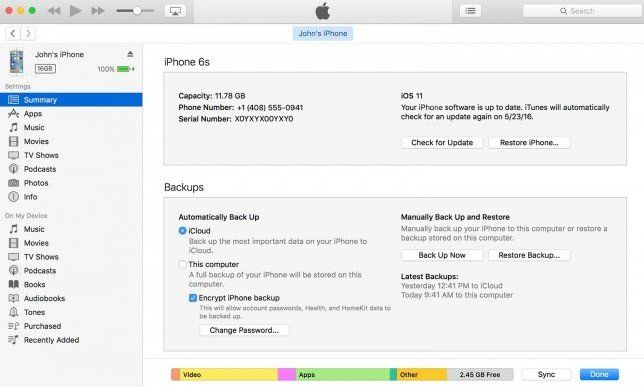
Steg 4. Välj bara en säkerhetskopia, tryck på Återställ och vänta tills återställningen är klar.
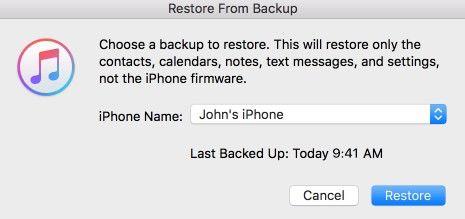
Sätt 2: Återställ förlorade data på iOS 12/11 efter uppgradering från iCloud Backup
Denna metod är under förutsättningen att du hargjorde en fullständig säkerhetskopia för din iPhone / iPad med iCloud innan du uppdaterade till iOS 12/11. Om du säkerhetskopierade i förväg, prova bara följande steg för att hämta förlorade iOS 12- och iOS 11-data på iPhone / iPad efter uppgradering:
Steg 1. Gå till Inställningar> iCloud> Lagring> Hantera lagring för att se till att du har säkerhetskopierat med iCloud
Steg 2. Gå över till Inställningar> Allmänt> Återställ, klicka sedan på "Radera allt innehåll och inställningar & rdquo;
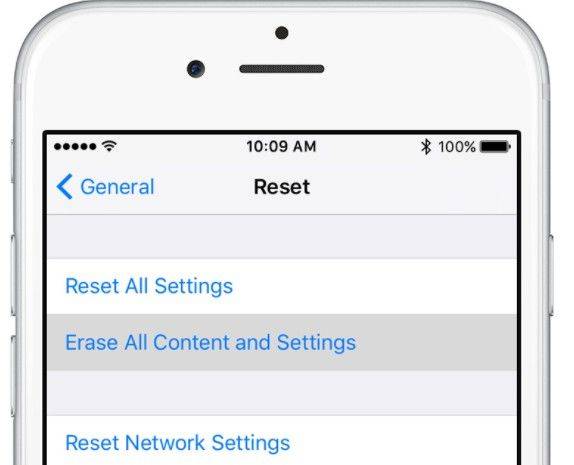
Steg 3. Från Apps & Data-skärmen trycker du på "Restore from iCloud Backup" och loggar sedan in i iCloud med ditt Apple ID.

Steg 4. Välj en säkerhetskopia i listan över tillgängliga säkerhetskopior i iCloud för att starta dataåterställning.
Sätt 3: Återställa förlorade data på iOS 12/11 efter uppdatering utan säkerhetskopiering
Återställ med iTunes-säkerhetskopian eller iCloud-säkerhetskopianraderar aktuell information på dina iOS-enheter. Ännu värre är att du inte utförde säkerhetskopiering innan iOS 12/11 uppgraderingen. Ett alternativt sätt vi skulle vilja presentera här är https://www.tenorshare.com/products/iphone-data-recovery.html. Som en allt-i-ett-program för återställning av data för iPhone som syftar till att ta bort filer utan säkerhetskopiering eller extrahera filer från säkerhetskopiering utan att torka bort aktuell data, iPhone Data Recovery kan återställa upp till 24 slags data inklusive meddelanden, anteckningar, kontakter, samtalshistorik, foton, whatsapp, Line och mer. Läs vidare och få tillbaka dina förlorade filer direkt från iDevice utan att behöva en säkerhetskopia.
Steg 1: Ladda ner iPhone Data Recovery på din PC eller Mac. Kör den och anslut din iPhone eller iPad till datorn.
Steg 2: Klicka på Skanna-knappen för att skanna din enhet efter förlorade filer.
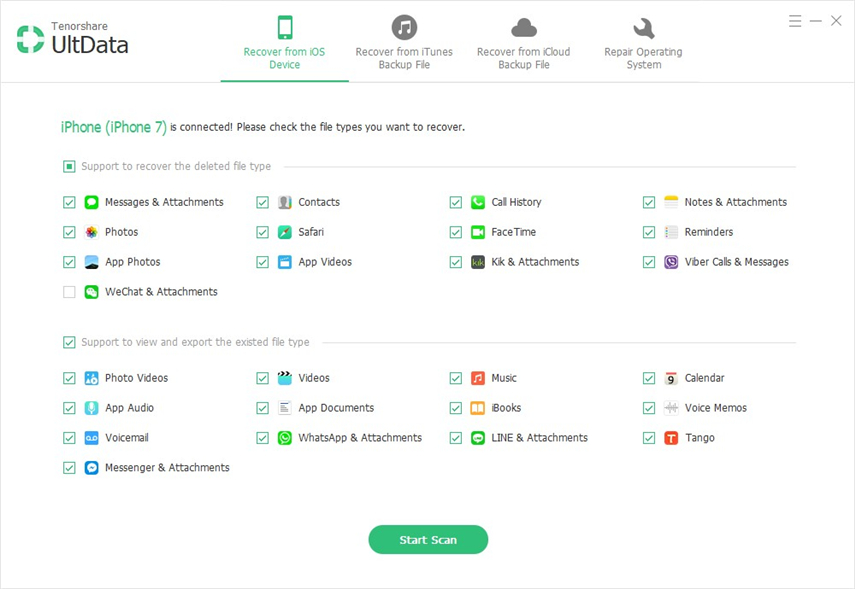
Steg 3: När skanningen är klar, förhandsgranska och välj de filer du vill återställa. Klicka på Återställ för att starta dataåterställning.
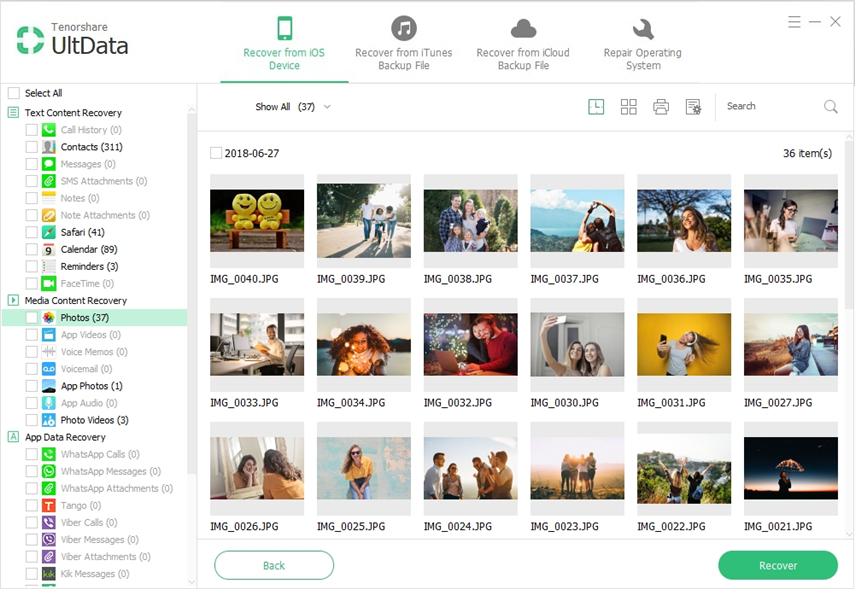
Hoppas att dessa tips och tricks på iOS 12/11 förlorade dataåterhämtning efter uppdatering som tillhandahålls i det här inlägget skulle vara till hjälp när du får problem med dataförlust. Om du har mött några andra iOS 12/11-problem, som din how-to-fix-ios-11-nedgradering-fast-på-återhämtning-dfu-mode-apple-logo-etc.html, hänga i Apple-logotypen eller blå skärmen, bör du inte missa en annan fantastisk funktion - Återställa operativsystem för iPhone Data Recovery.









